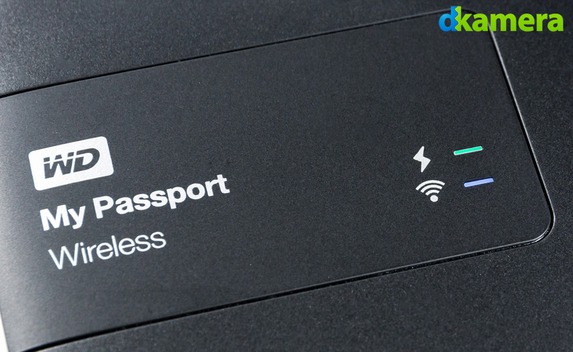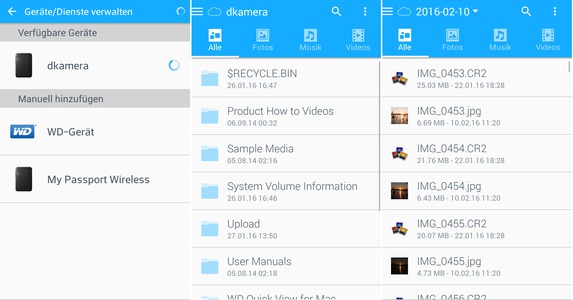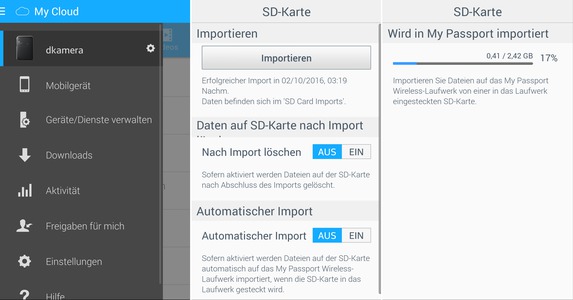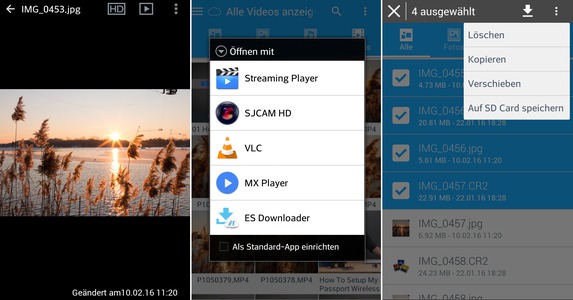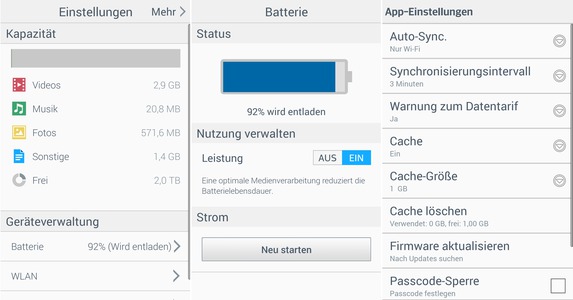Die Western Digital My Passport Wireless 2TB im Test (Teil 1)
Teil 1 von 2: Technische Daten und die WLAN Verbindung zum mobilen Datenspeicher
Festplatten gibt es wie Sand am Meer, doch wer darauf etwas speichern möchte, benötigt einen Computer oder ein Notebook. Theoretisch lassen sich externe Festplatten zwar auch an Smartphones und Tablet-PCs anschließen, hierbei können jedoch einige Probleme auftreten. Wer seine Bilder und Videos unterwegs sichern möchte, kommt daher an einem größeren Gepäck nicht vorbei. Es gibt jedoch auch Spezialfestplatten, die das Speichern mittels eines Speicherkartensteckplatzes ermöglichen. Western Digital hat diese zudem um ein WLAN-Modul ergänzt und bietet mit der My Passport Wireless-Serie echte Alleskönner an. Wir haben eine Festplatte dieser Serie unter die Lupe genommen.
Der Lieferumfang:
Neben der Western Digital My Passport Wireless gehören ein Netzteil (100V bis 240V) zum Laden über USB, Stecker für deutsche und englische Steckdosen, eine Garantieinformation und eine Kurzanleitung zum Lieferumfang .
Ein Handbuch liegt nicht bei, kann allerdings in PDF-Form auf der Produktseite heruntergeladen werden. Manche mögen diesen Umstand kritisieren, im heutigen Zeitalter ist ein gedrucktes Handbuch unserer Meinung nach aber nicht mehr wirklich notwendig.
Die technischen Daten:
Die My Passport Wireless von Western Digital lässt sich als 1TB- und 2TB-Variante erwerben. Wir testen das Modell mit 2TB. Unser Testgerät ist 12,7cm lang, 8,6cm breit und 3cm hoch sowie 356g schwer. Im Vergleich zu einer WD-Elements-Festplatte im 2,5 Zoll Format ist die My Passport Wireless etwas länger und breiter, vor allem aber deutlich höher und auch schwerer. Während man eine herkömmliche 2,5 Zoll Festplatte mit externem Gehäuse in der Regel noch in einer etwas größeren Hosentasche verstauen kann, ist dies mit der My Passport Wireless nicht mehr möglich.
Die My Passport Wireless hat jedoch deutlich mehr als eine gewöhnliche Festplatte zu bieten, das größere Gehäuse ist daher verständlich. Als Zusatzfeatures sind neben dem SD-Kartenleser das integrierte WLAN-Modul und natürlich der Akku zu nennen. Letzterer fasst 3.400mAh und ist damit etwas größer als bei den meisten aktuellen High-End-Smartphones. Das Kopieren von 10GB Daten benötigte im Test rund zehn Prozent einer Akkuladung. Aufgeladen wird der Akku per USB, somit kann auch eine Powerbank als Stromversorgung verwendet werden. Das Stromnetz muss daher nicht unbedingt in der Nähe sein.
Beim Gehäuse setzt Western Digital auf Kunststoff. Dieser fällt hochwertig aus und weiß zu gefallen. Ein Gehäuse im Rugged-Stil, also mit zusätzlichem Schutz beispielsweise durch Gummierungen, würde wegen des vornehmlichen Betriebs unterwegs unserer Meinung nach zwar mehr Sinn ergeben, mit dem Istzustand kann man jedoch problemlos leben. Das Herunterwerfen sollte man durch die verbaute Festplatte sowieso tunlichst unterlassen. Das Design des Gehäuses ist zeitlos und schick, letzteres ist aber natürlich Geschmackssache. Die Betriebstemperatur gibt Western Digital mit 0 Grad bis 35 Grad Celsius an, die Lagerung ist zwischen -20 Grad und 60 Grad Celsius möglich. Diese Informationen sind vor allem für „Outdoor-User“ wichtig.
Tasten besitzt die My Passport Wireless von Western Digital nur zwei. Mit der Powertaste wird die Festplatte gestartet, mit der WPS-Taste lässt sich die Verbindung zu einem Router herstellen. Wer die Taste im ausgeschalteten Zustand kurz drückt, kann hiermit zudem den Akkustand anzeigen lassen. Dieser wird über die Status-LED angezeigt, wobei dies auch bei angeschalteter Festplatte geschieht.
Bei einer Blauen LED ist sie mehr als 90 Prozent geladen, bei einer grünen Farbe 89 bis 50, bei Orange sind es 49 bis 20 und bei rot 19 bis 8. Neben der Status-LED besitzt die Festplatte zudem auch noch eine WLAN-LED. Dieses informiert über den Netzwerk-status oder ob die Festplatte beispielsweise gerade zurückgesetzt wird.
Die Verbindungsaufnahme per Mobilgerät:
Grundsätzlich ist die Verbindungsaufnahme zur My Passport Wireless von Western Digital per USB oder per WLAN möglich. Wer die Festplatte zum für Fotografen gedachten Zweck verwendet, also die Datenspeicherung unterwegs oder den mobilen Datenzugriff, wird vermutlich WLAN verwenden. Um dieses aktivieren zu können, muss die Festplatte natürlich zuerst einmal gestartet werden. Bei der ersten Einrichtung hilft die beiliegende Kurzanleitung. Um die Festplatte mit einem Smartphone oder Tablet-PC verwenden zu können, muss die „My Cloud“-App installiert werden. Diese ist für Android (ab Version 4.0) und iOS (ab Version 8.0) erhältlich.
Nach dem rund 30 Sekunden dauernden Startvorgang, der per Druck auf die Powertaste begonnen wird, ist die Festplatte einsatzbereit. Dies signalisiert die dauerhaft leuchtende Status-LED. Hat die My Passport Wireless ein WLAN aufgebaut, wird dies zudem durch das blaue Leuchten der WLAN-LED angezeigt. Nun können die Verbindung und die Einrichtung (u.a. Vergabe des Passworts) erfolgen. Die App hat eine Ordneransicht für alle Dateien zu bieten, es lassen sich nur Fotos, Musik oder Videos anzeigen. Neue Ordner können über das Appmenü schnell angelegt werden, ebenso lassen sich Dateien kopieren und lLöschen. Eine Suchfunktion hilft beim Auffinden von gesuchten Dateien. Der belegte Speicherplatz, die Anzahl der einzelnen Dateien und der Akkustand lassen sich im Einstellungsmenü überprüfen. Zudem gibt es diverse weitere Optionen. An Einstellungsmöglichkeiten mangelt es also nicht. Zahlreiche Anleitungen und Beispielvideos sind beim ersten Start bereits auf der Festplatte vorhanden und, können natürlich auch gelöscht werden.
Daten lassen sich zwischen dem verbundenen Mobilgerät und der Festplatte einfach hin und her kopieren. Wer den Inhalt von SD-Speicherkarten auf der Festplatte ablegen möchte, muss dafür den SD-Kartendummy aus dem Slot an der Seite herausziehen und eine SD-Karte einsetzen. Wir haben im Test verschiedene SD-Karten ausprobiert, alle konnten problemlos gelesen oder beschrieben werden. Dazu gehörte auch eine Lexar Professional Karte (UHS-1, 600x, Class 10) mit 256GB Kapazität.
Zum Kopieren von Bildern und Videos, die sich auf einer SD-Karte befinden, öffnet man das Einstellungsmenü und klickt dort auf „SD-Kartenimport“. In diesem Menü lässt sich zudem festlegen, ob der Import von Dateien automatisch beim Einstecken einer SD-Karte vorgenommen werden soll und ob die Bilder nach dem Import auf der Speicherkarte gelöscht werden sollen. Während des Importvorgangs blinkt die WLAN-LED weiß, die Status-LED leuchtet dauerhaft.
Gut gefallen hat uns, dass bereits auf der Festplatte vorhandene Dateien nicht noch einmal importiert wurden. Es wurden jeweils nur die neu auf der Speicherkarte hinzugekommenen Aufnahmen importiert. Dies macht den Importvorgang deutlich komfortabler.
Nach dem Import können die Bilder und Videos auf der Festplatte angesehen werden. JPEG-Bilder lassen sich direkt mit einem Vorschaubild betrachten, bei RAW-Aufnahmen wird nur ein Symbol angezeigt. Wer eine App zur Anzeige oder Bearbeitung von RAW-Dateien installiert hat, kann diese jedoch wie üblich verwenden. Videos lassen sich ebenso direkt von der My-Passport-Wireless Festplatte abspielen.
Zum Test der Geschwindigkeit der Datenübertragung haben wir sieben Videos mit einer Größe von 1GB, 50 RAW-Dateien mit 1,1GB und 50 JPEG-Bilder mit 300MB per SD-Karte (SanDisk Extreme Pro, 16GB, 95MB/s, UHS-1, Class 10) auf die Festplatte übertragen. Aus drei Durchgängen, die wir gemittelt haben, ergibt sich eine Dauer von drei Minuten und 18 Sekunden. Die Datenübertragungsrate liegt somit bei knapp 12,2MB/s. Ein Wert, der in Zeiten von USB 3.0 Kartenlesern langsam erscheint. (Wichtig: Im Geschwindigkeitstest am Computer erreicht die verwendete SD-Karte mehr als 80MB/s und stellt daher nicht den Flaschenhals dar). Da es sich bei der My Passport Wireless von Western Digital allerdings um ein mobiles Gerät handelt, müssen andere Maßstäbe angesetzt werden. Die gemessenen 12,2MB/s erscheinen aber auch dann recht langsam. Wer eine volle 64GB-Karte kopieren möchte, muss hochgerechnet fast 90 Minuten warten. Dies müsste schneller gehen, mindestens 20MB/s sollte ein modernes Gerät erreichen.
Im zweiten Teil unseres Tests der Western Digital My-Passport-Wireless Festplatte gehen wir auf die Verbindungsaufnahme per Computer ein und ziehen ein Fazit.